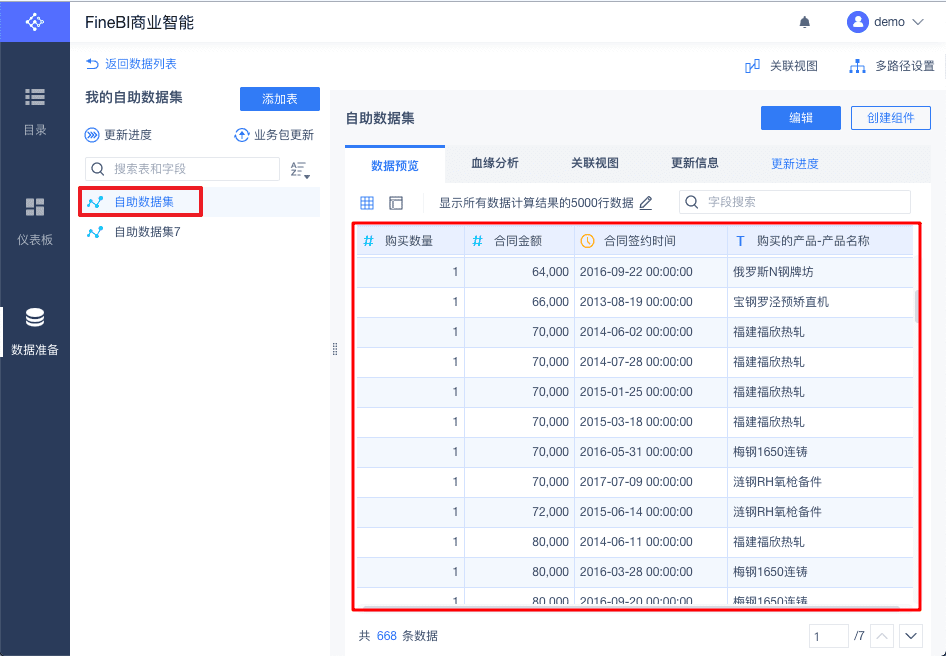历史版本2 :排序 返回文档
编辑时间:
内容长度:图片数:目录数:
修改原因:
1、描述编辑
视频学习:排序在线视频学习请查看【排序】;
功能介绍:
FineBI提供了排序功能来对数据库中字段进行重新排序,业务人员可以直接在原数据表的基础上新增一张表对字段进行重新排序并保存以供后续分析使用。下面我们将详细介绍如何进行自助数据集中的排序功能操作。
2、步骤编辑
进入数据准备>我的自助数据集,点击添加表>自助数据集,如下图:
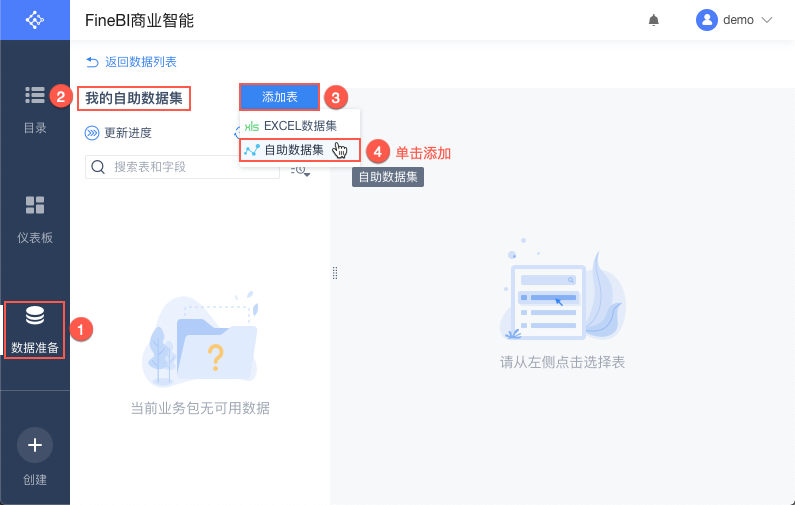
进入自助数据集配置界面,从业务包的数据表中选择需要的字段产品名称、合同金额、购买数量、合同签约时间,右侧表格中即显示选择的字段,如下图:
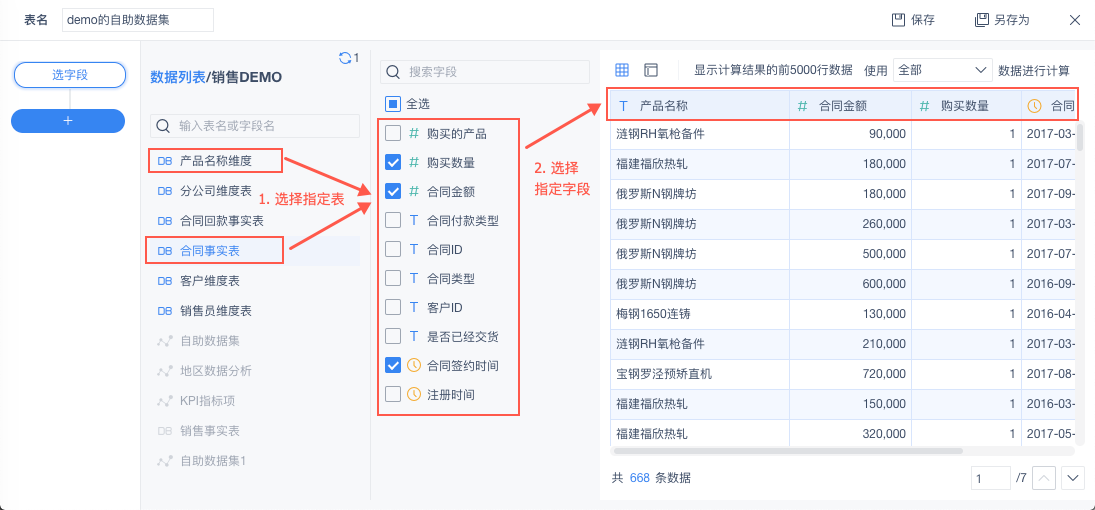
因为我们需要对原数据进行排序操作,因此选完字段以后在最左侧的操作流程栏点击 + ,选择排序,如下图:
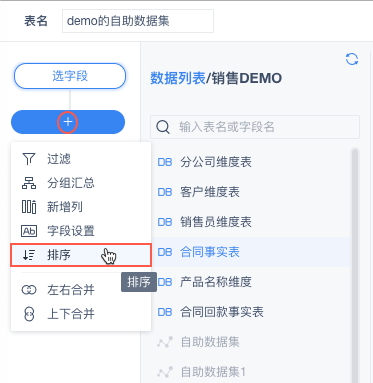
进入排序设置界面,可以点击添加一个或多个排序列,同时显示数据预览,如下图:
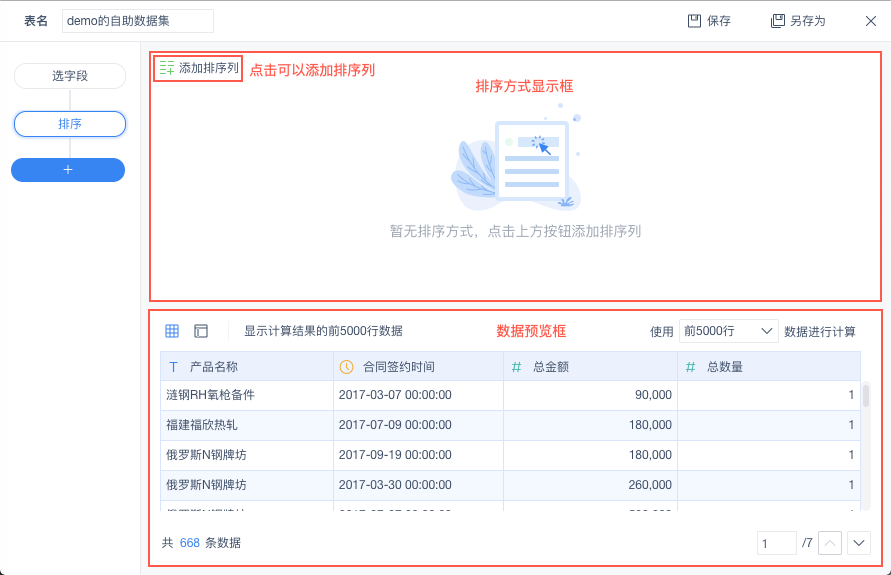
其中添加排序列的字段可以选择已添加的所有类型字段,且排序按照字段设置排序的先后顺序,设置的越早的排序优先使用,每个字段只能设置一次排序。排序效果为组内排序,即对第一个字段进行升序/降序排序,再对第二个字段进行升序/降序排序时,排序效果为对第一个字段中相同值下对应的第二个字段的值进行组内的升序/降序排序。
若我们想要对合同金额、签约时间做一个升序排序操作,就可以在排序方式显示处添加多个排序列,如下图,同时设置排序方式为升序。也就是合同金额在产品名称的分类下进行了组内的升序,而合同签约时间在合同金额相同的情况下进行时间的升序。
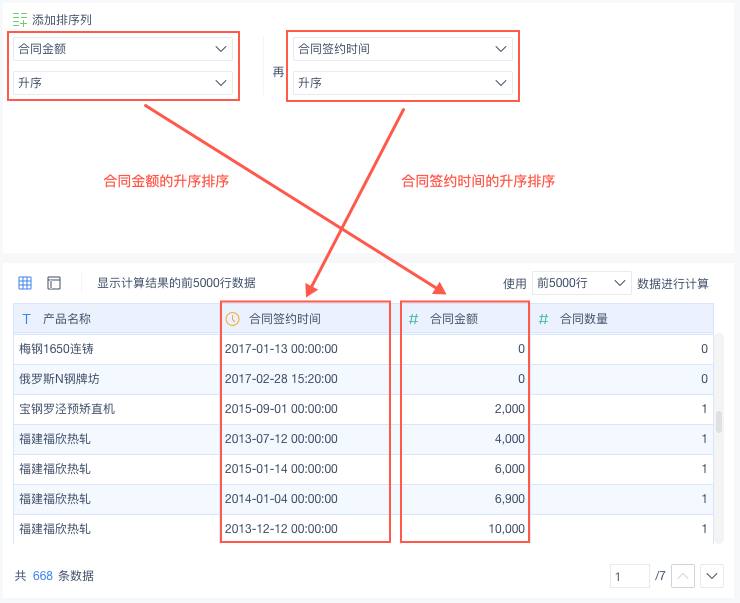
排序设置完成后点击右上角的保存按钮,就可以在业务包中数据预览处看到我们刚刚进行排序后的数据,如下图: